Inicio > Imprimir > Imprimir desde la computadora (Mac) > Opciones de impresión (Mac)
Opciones de impresión (Mac)
Configuración de página
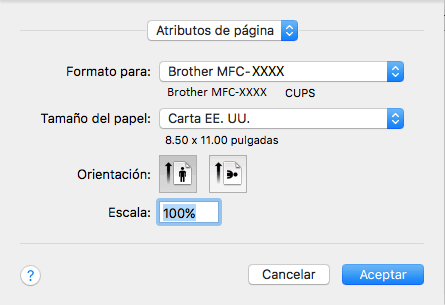
- Tamaño del papel
- Seleccione el tamaño del papel que desea utilizar. Puede seleccionar uno de los tamaños de papel estándares o bien crear un tamaño de papel personalizado.
- Orientación
- Seleccione la orientación (vertical u horizontal) de la impresión.
Si su aplicación dispone de una configuración parecida a esta, le recomendamos que defina la orientación en la aplicación.
- Escala
- Escriba un valor en el campo para ampliar o reducir las páginas del documento y adaptarlas al tamaño de papel seleccionado.
Disposición
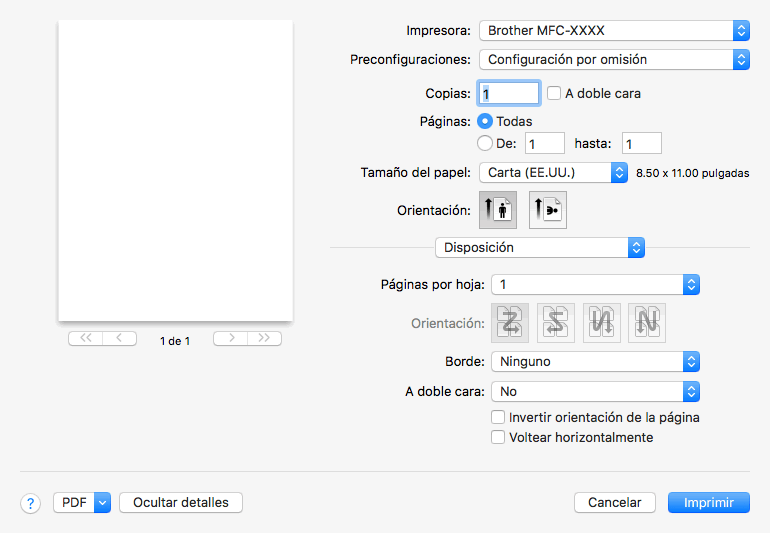
- Págs. por hoja
- Seleccione el número de páginas que se imprimirán en una sola hoja de papel.
- Orientación
- Seleccione el orden de las páginas cuando imprima varias páginas en una sola hoja de papel.
- Borde
- Seleccione el tipo de borde que se utilizará cuando imprima varias páginas en una sola hoja de papel.
- (MFC-T910DW) A doble cara
- Seleccione si desea imprimir en ambas caras del papel.
- Invertir orientación de la página
- Seleccione esta opción para girar la imagen impresa 180 grados.
- Volteo horizontal
- Seleccione esta opción para invertir horizontalmente la imagen impresa en la página de izquierda a derecha.
Gestión del papel
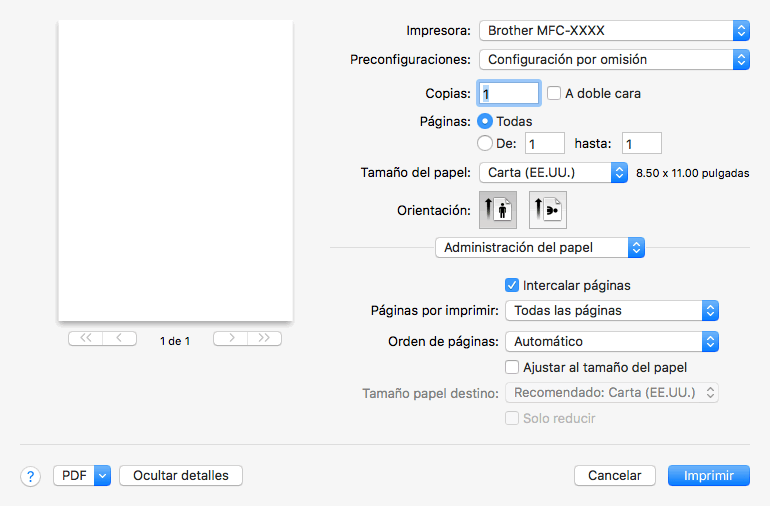
- Intercalar páginas
- Seleccione esta opción para imprimir series de documentos de varias páginas con el orden de páginas original. Cuando esta opción está seleccionada, se imprime una copia completa del documento y, a continuación, la copia se vuelve a imprimir el número de veces seleccionado. Si esta opción no está seleccionada, cada página se imprime el número de veces seleccionado antes de que se imprima la página siguiente del documento.
- (DCP-T310/DCP-T510W/DCP-T710W/MFC-T810W) Páginas por imprimir
- Seleccione qué páginas desea imprimir (pares o impares).
- Orden de páginas
- Seleccione el orden de páginas.
- Ajustar al tamaño del papel
- Seleccione esta opción para ampliar o reducir las páginas del documento y adaptarlas al tamaño de papel seleccionado.
- Tamaño papel destino
- Seleccione el tamaño de papel.
- Solo reducir
- Seleccione esta opción para reducir las páginas del documento cuando su tamaño sea superior al tamaño de papel seleccionado. Si selecciona esta opción y el formato del documento corresponde a un papel de menor tamaño que el papel que está utilizando, el documento se imprimirá en su tamaño original.
Imprimir configuración
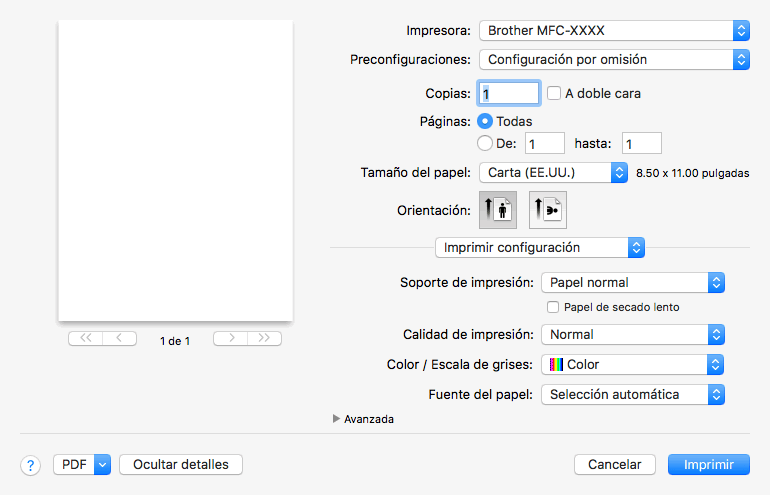
- Soporte de impresión
- Seleccione el tipo de soporte que desea utilizar. Para conseguir los mejores resultados, el equipo ajusta automáticamente las configuraciones de impresión según el tipo de soporte seleccionado.
- Papel de secado lento
- Seleccione esta opción si está utilizando un tipo de papel en el que la tinta tarda en secar. Con esta opción el texto puede quedar ligeramente borroso.
- Calidad de impresión
- Seleccione la resolución de impresión deseada. La calidad y la velocidad de impresión están relacionadas: cuanto mayor sea la calidad, menor será la velocidad de impresión del documento.
- Color / Escala de grises
- Seleccione impresión en color o en escala de grises. La velocidad de impresión es mayor en el modo escala de grises que en el modo color. Si el documento contiene color y se selecciona el modo escala de grises, se utilizarán 256 niveles en la escala de grises para imprimir el documento.
- (MFC-T910DW) Fuente del papel
- Seleccione el origen de papel que coincida con las condiciones o el propósito de la impresión.
- Avanzada
-
- Cambiar el modo de transferencia de datos
- Seleccione el modo de transferencia de datos de impresión para mejorar la calidad de impresión o la velocidad de impresión.
- Reducir manchas
- Algunos tipos de recursos de impresión pueden necesitar más tiempo de secado. Cambie esta opción si las impresiones quedan borrosas o el papel se atasca.
- Otras opciones de impresión
-
- Grosor del papel
- Seleccione el grosor de papel adecuado.
- Impresión bidireccional
- Seleccione esta opción para aumentar la velocidad de impresión. Cuando esta opción está seleccionada, el cabezal de impresión imprime en ambas direcciones. Cuando esta opción está desactivada, el cabezal de impresión imprime solo en una dirección, lo que da lugar a una impresión de mayor calidad pero más lenta.
A veces, el movimiento del cabezal de impresión puede variar debido a condiciones ambientales. Este fenómeno puede observarse al imprimir líneas verticales que no quedan alineadas. Si se produce este problema, desactive la función Impresión bidireccional.
Ajustes de color
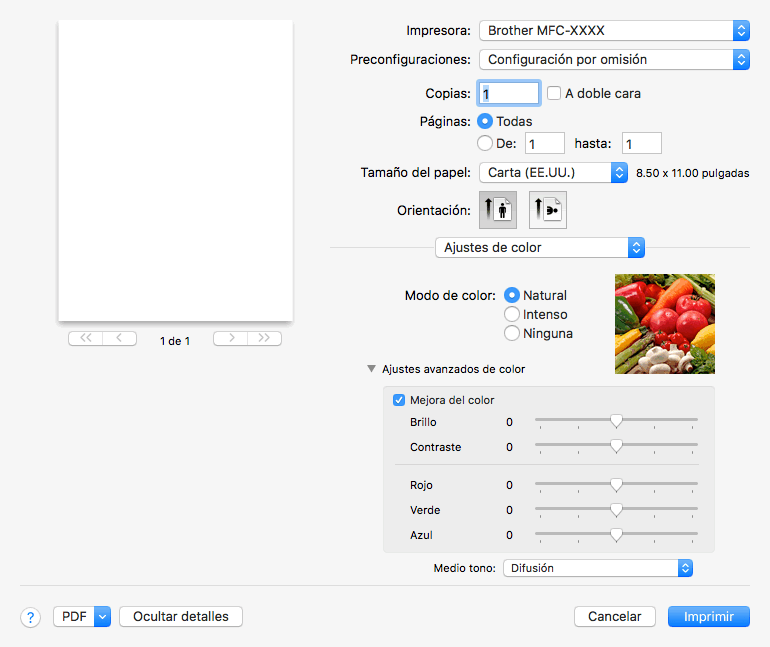
- Modo de color
- Seleccione el modo de color que prefiera.
- Ajustes avanzados de color
- Haga clic en el triángulo de información para ver la configuración avanzada del color . Seleccione la casilla de verificación de mejora del color y, a continuación, configure las opciones a través de las barras deslizantes. Esta operación puede tardar varios minutos en función del tamaño de la imagen y las especificaciones de su computadora.
¿Le fue útil esta página?


 A fin de ver esta guía preparada para impresión se requiere Adobe Acrobat Reader.
A fin de ver esta guía preparada para impresión se requiere Adobe Acrobat Reader.





